Примечание: Эта статья выполнила свою задачу, и в скором времени ее использование будет прекращено. Чтобы избежать появления ошибок "Страница не найдена", мы удаляем известные нам ссылки. Если вы создали ссылки на эту страницу, удалите их, и вместе мы обеспечим согласованность данных в Интернете.
Если вы хотите покадровить видео на слайде в презентации, вы можете добавить границу, а затем изменить цвет, вид стиля линии или толщину линии.

В этой статье
Изменение цвета границы
-
Выделите видеозапись на слайде.
-
В разделе Работа с видеона вкладке Формат в группе стили видео щелкните стрелку рядом с кнопкой граница видеои выберите нужный цвет.
Если вкладки Работа с видео или Формат не отображаются, убедитесь в том, что вы выбрали видео.
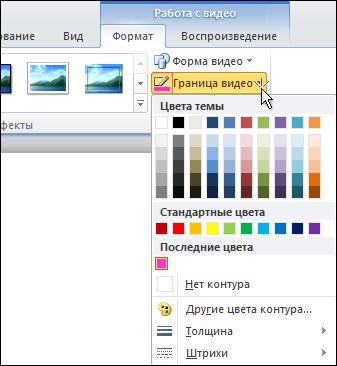
Совет: Чтобы изменить цвет, который не входит в цвета темы, щелкните элемент Другие цвета контура, а затем либо выберите требуемый цвет на вкладке Обычные, либо создайте собственный цвет на вкладке Спектр. Пользовательские цвета и цвета на вкладке Стандартная не обновляются при последующем изменении тема документа.
Изменение стиля границы
-
Выделите видеозапись на слайде.
-
В разделе Работа с видеона вкладке Формат в группе стили видео щелкните стрелку рядом с кнопкой граница видео.
Совет: Если вкладки Работа с видео или Формат не отображаются, убедитесь в том, что вы выбрали видео.
-
Наведите указатель мыши на пункт Штрихи и выберите стиль линии.
Для создания пользовательского стиля щелкните Другие линии, а затем выберите необходимые параметры.
Изменение толщины границы
-
Выделите видеозапись на слайде.
-
В разделе Работа с видеона вкладке Формат в группе стили видео щелкните стрелку рядом с кнопкой граница видео.
Совет: Если вкладки Работа с видео или Формат не отображаются, убедитесь в том, что вы выбрали видео.
-
Наведите указатель на пункт Толщина и выберите толщину линии.
Для создания пользовательской толщины линии щелкните Другие линии, а затем выберите необходимые параметры.
Удаление границы
-
Выберите фигуру, которую нужно изменить.
-
В разделе Работа с видеона вкладке Формат в группе стили видео щелкните стрелку рядом с кнопкой граница видео.
Совет: Если вкладки Работа с видео или Формат не отображаются, убедитесь в том, что вы выбрали видео.
-
В разделе Стандартные цветащелкните Нет контура.










